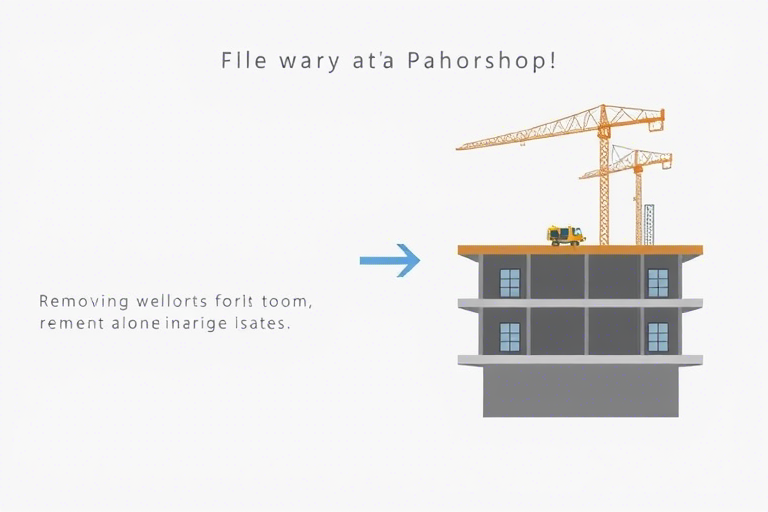施工图片去水印ps软件如何操作?教你快速去除施工现场照片水印
在建筑行业和工程管理中,施工图片是记录项目进度、质量控制和现场安全的重要资料。然而,许多施工图片上带有水印——可能是公司Logo、拍摄时间戳或版权标识,这些水印虽然具有保护作用,但在用于汇报、展示或对外宣传时却显得不够专业,甚至影响视觉效果。因此,掌握一套高效的施工图片去水印PS软件操作方法,成为许多工程人员和设计师的刚需。
为什么需要去除施工图片上的水印?
首先,从实用性角度出发:如果要在PPT、展板或公众号推文中使用施工图,水印会分散注意力,降低整体美观度;其次,从合规性考虑:部分单位要求提交无水印的原始图像作为竣工资料,否则不予验收;再次,从传播效率看:社交媒体平台上发布的带水印图片容易被平台算法识别为“低质内容”,曝光率下降。因此,学习如何用Photoshop等专业工具进行精准去水印处理,已成为现代施工团队不可或缺的技能之一。
常用施工图片去水印PS软件有哪些?
目前市面上主流的图像编辑软件均可实现施工图片去水印功能,其中最广泛使用的当属Adobe Photoshop(简称PS)。此外,还有GIMP(免费开源)、Affinity Photo(性价比高)、美图秀秀(适合新手)以及一些专门针对水印去除设计的AI工具如Remove.bg、Inpaint等。对于施工场景而言,推荐优先使用Photoshop,因为它支持复杂背景下的智能修复、图层蒙版、历史记录等功能,非常适合处理工地现场复杂的光影变化和多变的纹理结构。
Photoshop vs 其他软件对比
- Photoshop:功能强大,适合高级用户,可精确控制每个像素点,尤其擅长处理大面积水印或半透明文字水印。
- GIMP:免费替代方案,基础功能齐全,但对复杂场景的自动修复能力弱于PS。
- Affinity Photo:轻量级专业软件,价格亲民,适合中小型工程团队日常使用。
- Remove.bg / Inpaint:基于AI模型,一键去除水印速度快,但可能丢失细节,不适合重要文件备份。
详细步骤:如何用Photoshop去除施工图片水印?
以下将以Photoshop为例,详细介绍去除施工图片水印的标准流程,适用于绝大多数施工现场拍摄的照片。
第一步:打开图片并创建副本
- 启动Photoshop,选择【文件】→【打开】,导入含有水印的施工图。
- 右键点击图层面板中的背景图层,选择【新建图层】,将原图复制一份到新图层,命名为“去水印工作层”。这样可以保留原始图像以防误操作。
第二步:识别水印类型与位置
根据水印形式不同,处理策略也有所区别:
- 文字型水印:通常是白色或浅色字体叠加在深色背景下,容易通过仿制图章工具消除。
- 图案型水印:如LOGO或重复图形,需结合修补工具和内容感知填充。
- 半透明水印:颜色偏灰、不规则分布,建议使用模糊+蒙版方式渐进式处理。
第三步:选择合适的修复工具
Photoshop提供了多种修复工具,合理搭配才能达到最佳效果:
1. 仿制图章工具(Clone Stamp Tool)
这是最传统也是最有效的手动修复工具。按住Alt键选取一个干净区域作为样本源,然后涂抹覆盖水印区域。注意调整画笔大小和硬度,避免边缘生硬。
2. 修补工具(Healing Brush Tool)
比仿制图章更智能,能自动融合周围色彩与纹理。特别适合处理人物面部、设备表面等局部细节。使用时只需圈出水印区域,软件会自动匹配背景信息。
3. 内容感知填充(Content-Aware Fill)
适用于大面积水印或难以手工修复的情况。选中目标区域后,点击菜单栏【编辑】→【内容感知填充】,Photoshop会自动分析周围环境并生成自然过渡的图像内容。此功能在CS6及以上版本中表现优异。
4. 图层蒙版 + 模糊滤镜组合
对于半透明水印,可先添加图层蒙版,用黑色遮盖水印区域,再应用【高斯模糊】滤镜模拟真实环境光晕,使水印“隐形”而不破坏整体画面。
第四步:精细调整与导出
完成初步修复后,务必进行以下检查:
- 放大至100%查看是否有明显拼接痕迹或色差。
- 使用【色阶】或【曲线】微调亮度对比度,让修复区域与原图无缝衔接。
- 保存为高质量JPEG或PNG格式(推荐分辨率≥300dpi),用于打印或发布。
实战案例:某工地围挡广告牌水印去除过程
假设一张施工照片中,围挡广告牌上有公司名称水印(白色字体+灰色边框),占整个画面约15%面积。操作如下:
- 打开图片后,新建图层“去水印层”。
- 使用【修补工具】圈出水印区域,拖拽至相邻空白墙面,系统自动生成贴合纹理。
- 若修补后仍有轻微瑕疵,切换至【仿制图章】,选取附近砖缝纹理反复涂抹直至自然。
- 最后用【锐化】滤镜轻微增强细节,提升清晰感。
常见问题及解决方案
问题一:水印太密集,无法完全覆盖
解决办法:分区域处理,优先处理主视觉焦点(如机械设备、人员活动区),次要区域可用模糊处理掩盖。
问题二:修复后出现“马赛克”状边缘
解决办法:使用【羽化】功能(设置2-5像素)使边界柔和,避免突兀转折。
问题三:批量处理多个施工图时效率低下
解决办法:利用Photoshop的【动作录制功能】,将上述步骤录制成自动化脚本,批量应用于相似类型的图片。
注意事项与职业道德提醒
尽管技术手段成熟,但在实际应用中仍需遵守职业规范:
- 不得擅自删除客户或第三方机构的合法水印,除非获得授权。
- 涉及工程结算、审计材料时,应保留原始带水印版本备查。
- 若用于商业用途,请确保水印去除不影响法律权益归属。
未来趋势:AI驱动的施工图片去水印技术
随着人工智能的发展,越来越多的图像处理软件开始集成深度学习模型,例如Google的DeepMind、Adobe Sensei等。它们能够自动识别水印并智能替换背景内容,极大提升了工作效率。预计在未来几年内,施工图片去水印将从“人工辅助”迈向“全自动AI处理”,尤其适合大规模工程项目的数据整理需求。
结语
掌握施工图片去水印PS软件的操作技巧,不仅是提升工作效率的手段,更是展现专业形象的关键一步。无论是项目经理制作周报、工程师准备验收文档,还是摄影师输出高清作品集,这项技能都将为你带来显著优势。记住:技术只是工具,真正决定成果质量的,是你对细节的关注和对专业的敬畏之心。